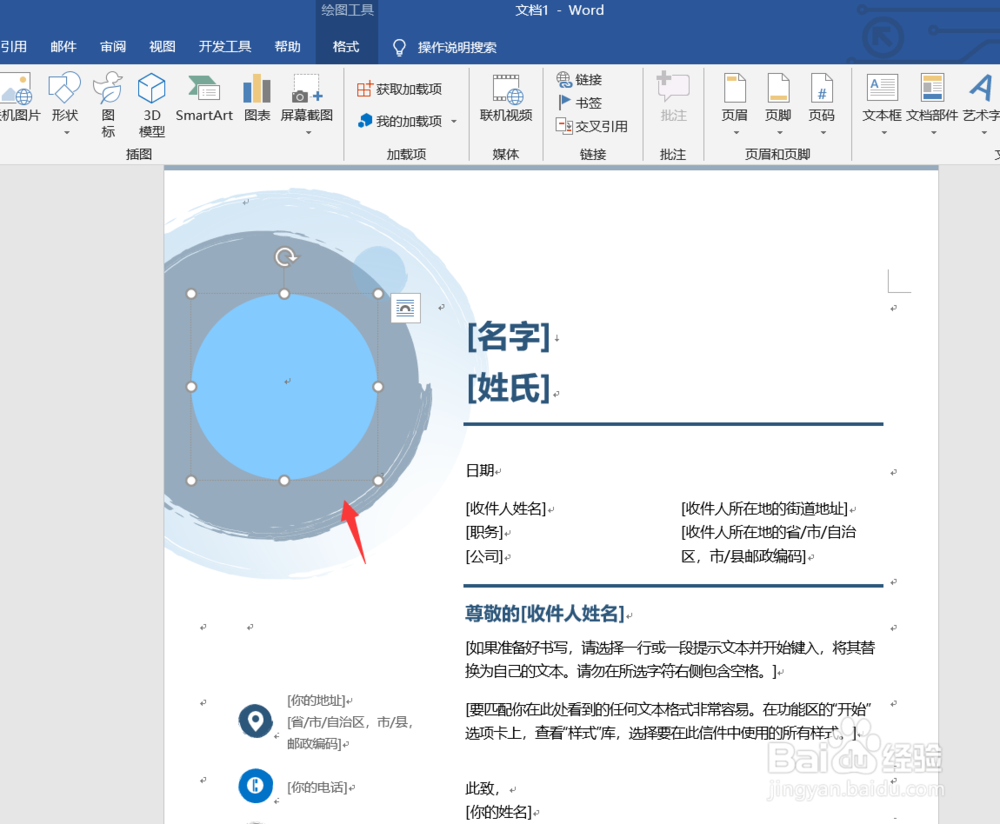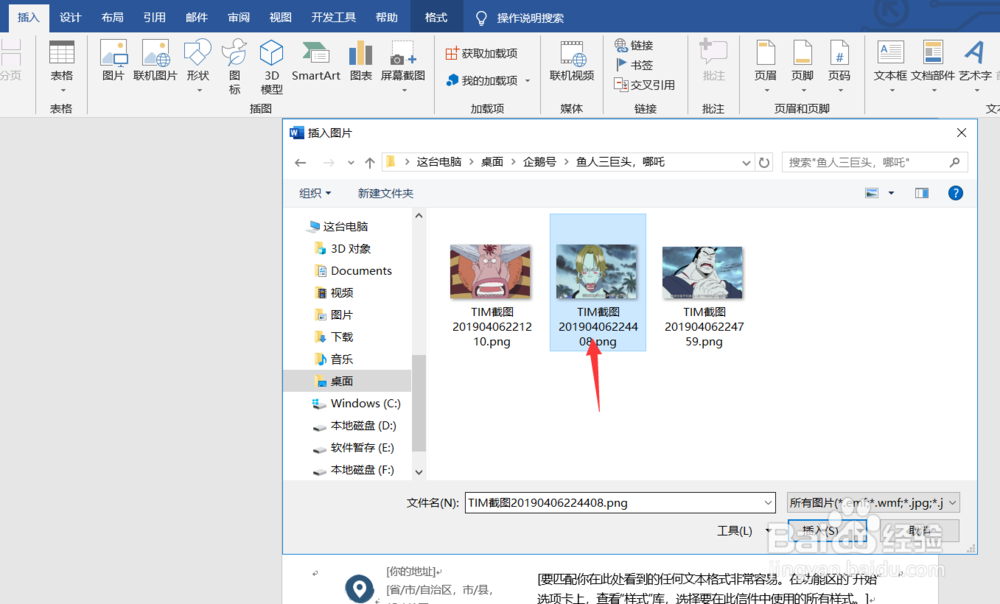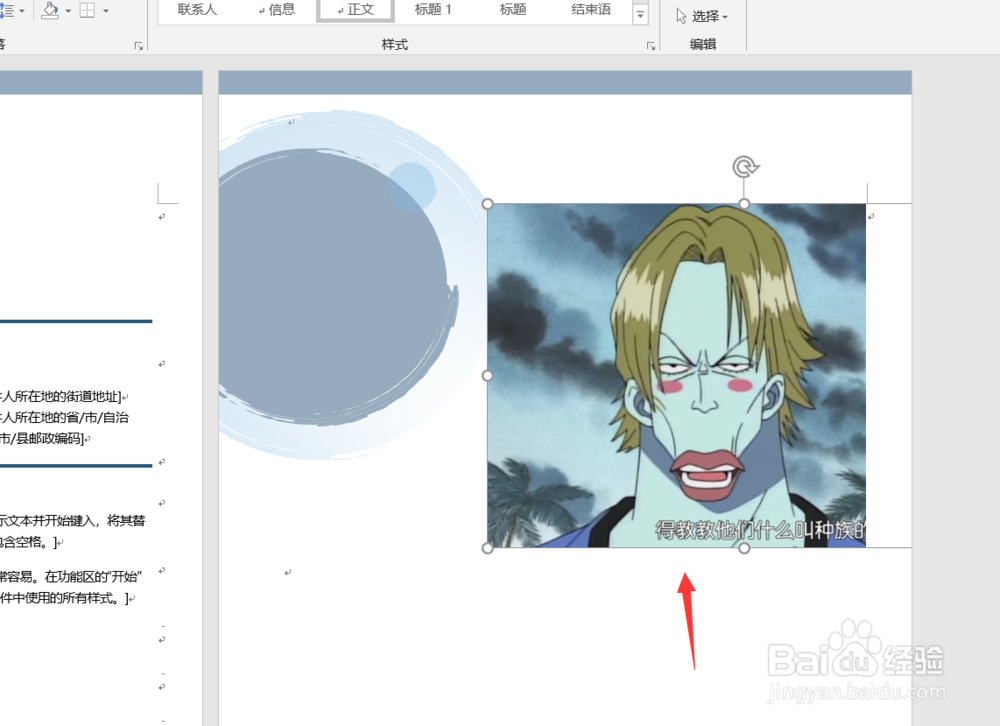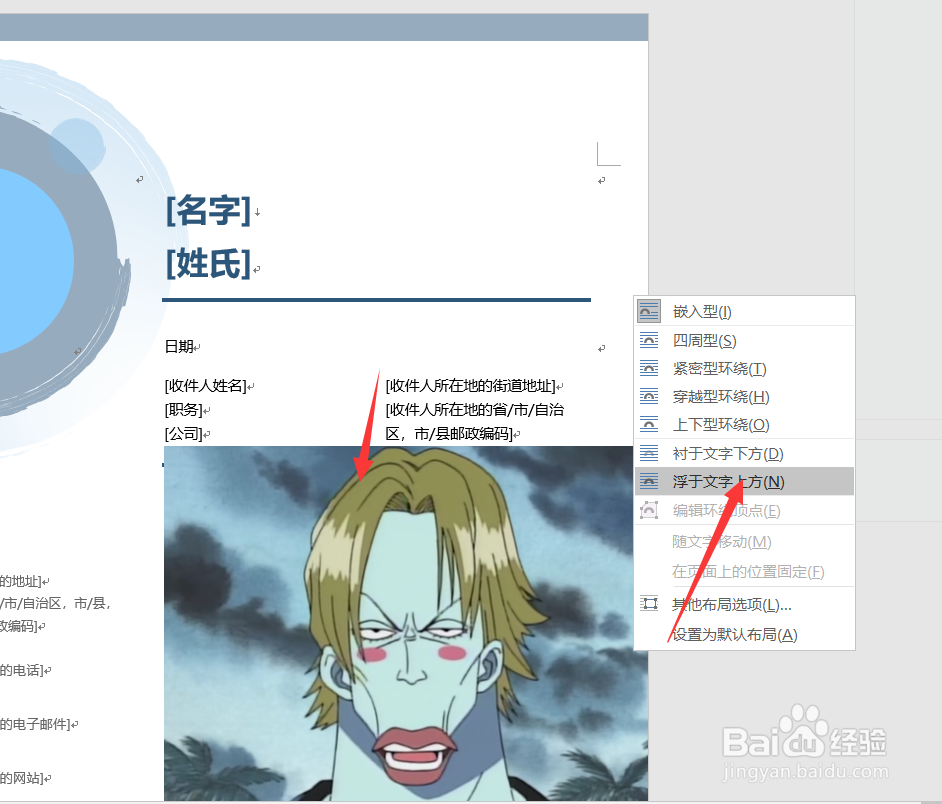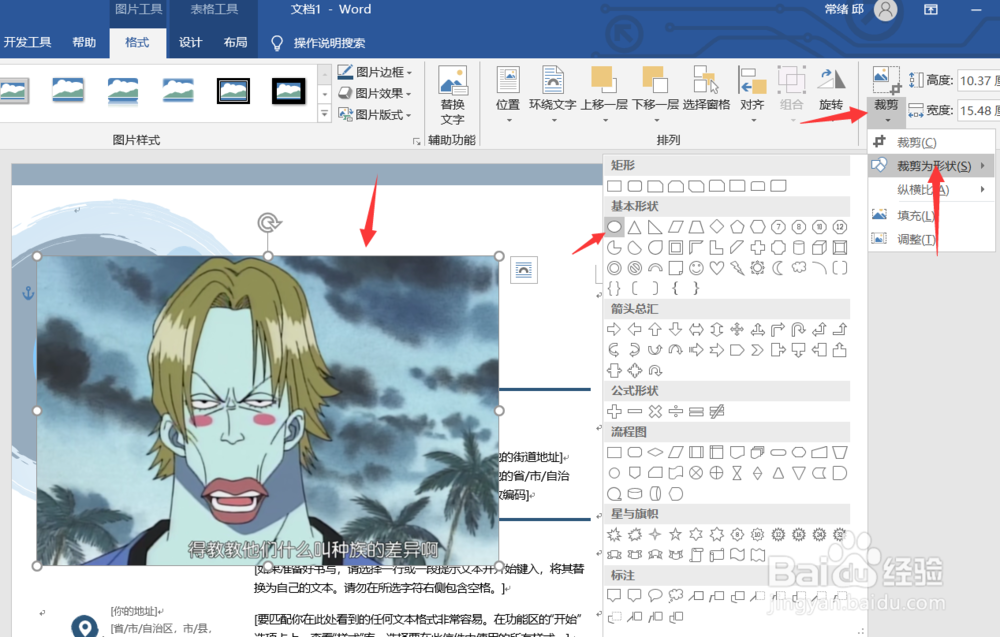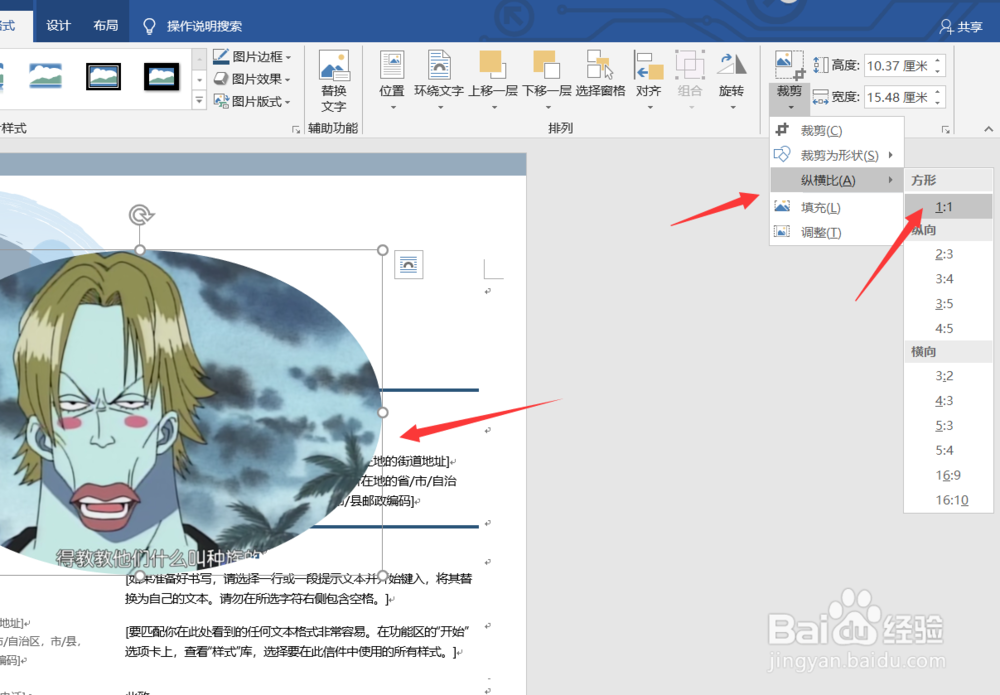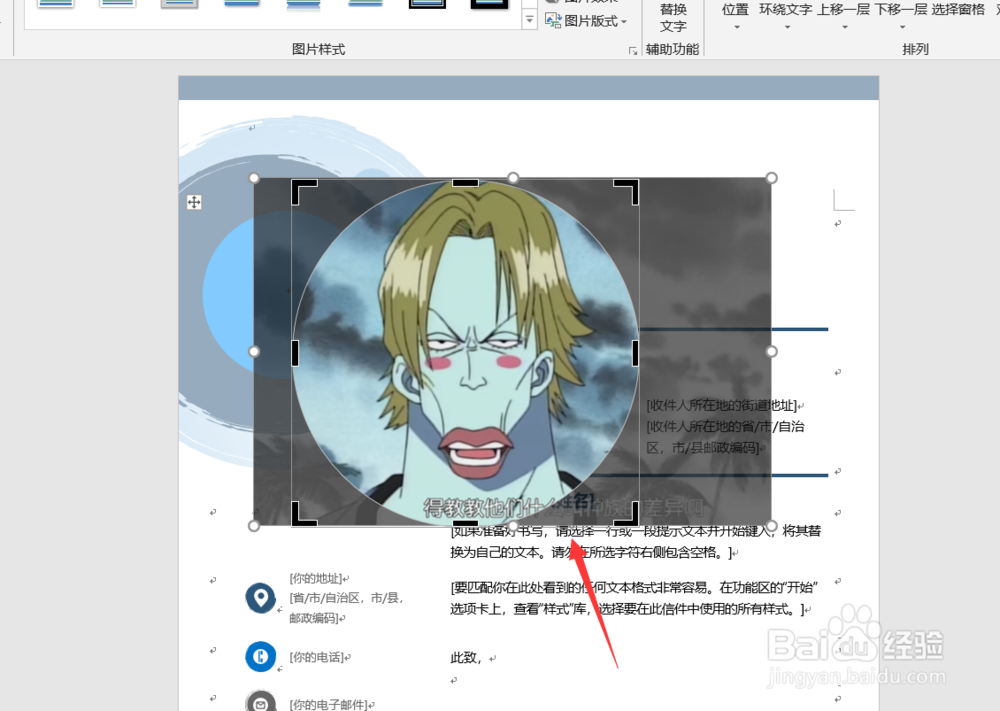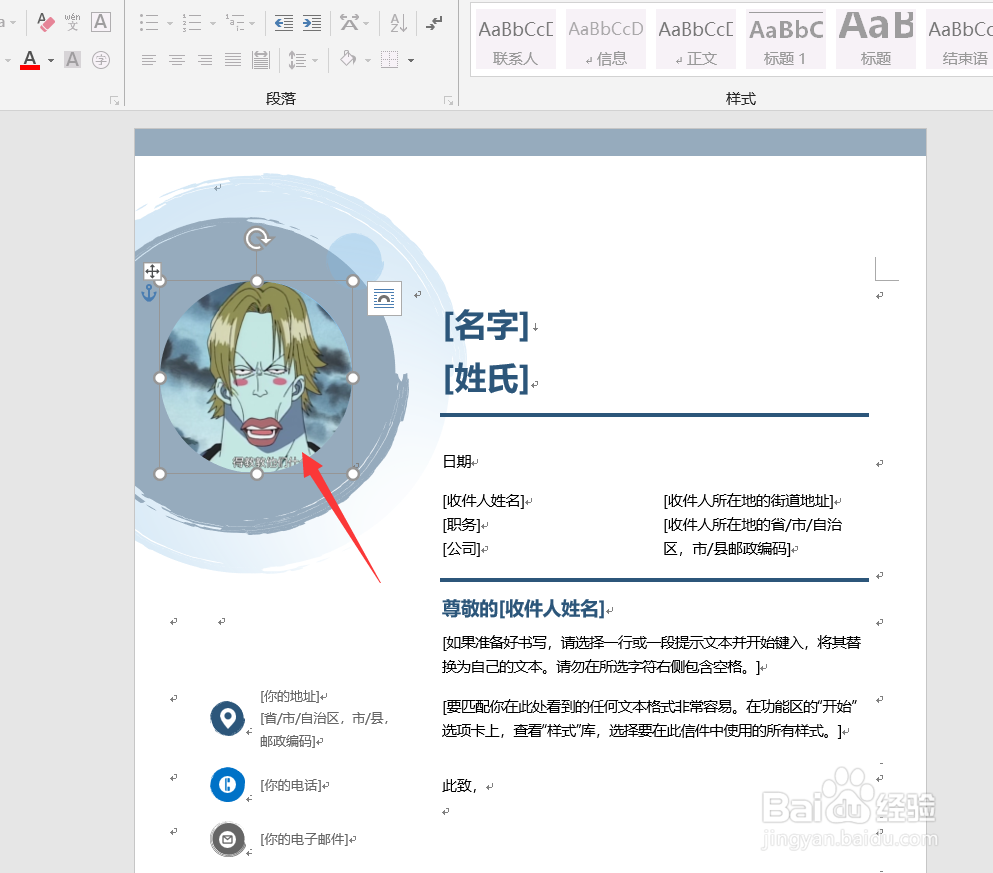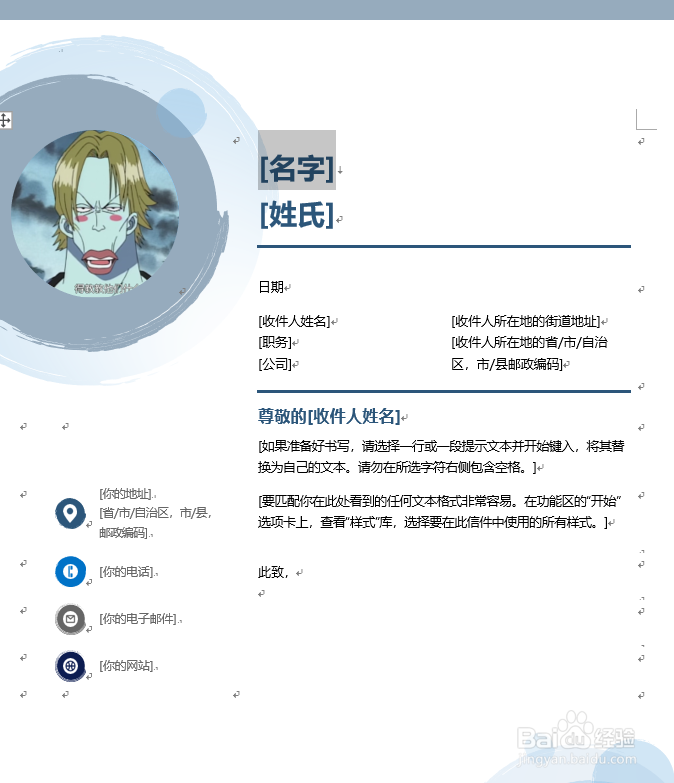1、首先我们打开Word软件,然后找到我们的简历,打开即可。
2、打开简历之后,我们目的是插入一个圆形的图屡阽咆忌片,所以我们先点击上方的插入,找到我们准备好的图片,然后点击插入即可。
3、插入图片之后,我们可以看到图片已经进入了我们的文档之中。
4、然后我们点击图片右击设置图片的格式为浮于文字上方,这样就可以自由的移动图片了。
5、接着我们选中图片,点击上方的裁剪,选择裁剪为形状,为圆形。
6、变为圆形之后我们可以看到系统默认的圆是椭圆,接下来我们需要进行下一步操作。
7、我们继续选中图片,然后点击上方的裁剪选择纵横比,设置纵横比为1:1。
8、设置完成之后,我们继续选择裁剪,然后选择合适的头像位置即可。
9、接着我们再调整好图片的大小和位置,将其拖入到合适的地方即可。
10、好了今天的Word简历如何将自己的图片变圆形教程就为大家介绍到这里,希望对大家有所帮助。